Провайдер адресов ФИАС (федеральная информационная адресная система) обеспечивает удобную и быструю работу пользователей с адресной базой контрагентов. В ELMA4 настройка провайдера адресов ФИАС выполняется в три этапа:
- Установка компонента БД ФИАС.
- Установка базы данных (БД) ФИАС.
- Настройка адресной базы контрагентов.
Установка компонента
Для корректной работы провайдера адресов ФИАС должен быть установлен компонент Провайдер адресов ФИАС (Россия). Он входит в базовую поставку системы и по умолчанию установлен.
Проверьте статус установки компонента. Для этого в разделе Администрирование — Система — Компоненты в правом верхнем углу нажмите ![]() . Затем найдите компонент: введите в строке поиска его название, в поле Типы пакетов выберите Все пакеты и нажмите Enter. Статус компонента отобразится справа от его названия.
. Затем найдите компонент: введите в строке поиска его название, в поле Типы пакетов выберите Все пакеты и нажмите Enter. Статус компонента отобразится справа от его названия.
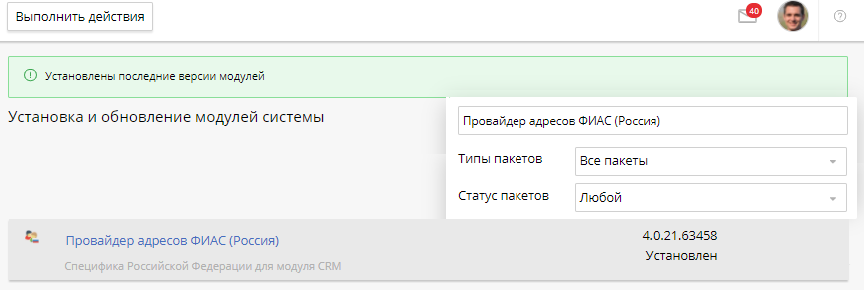
В некоторых случаях, например, при добавлении активации дополнительных лицензий, компонент может быть не установлен. Чтобы выполнить установку, справа от названия найденного компонента поставьте флажок Установить. Далее вверху страницы нажмите Выполнить действия и подтвердите установку.
Начало внимание
Пока компонент устанавливается, сервер ELMA4 перезагружается, поэтому он недоступен для работы.
Конец внимание
Установка базы данных ФИАС
Чтобы установить БД ФИАС, выполните следующие действия:
- Перейдите на официальный сайт ФИАС на вкладку Формат «ГАР».
- Загрузите последнюю версию полной БД ФИАС.
- Сохраните загруженный архив БД ФИАС в папку конфигурации UserConfig, которая по умолчанию расположена в общей папке с файлами системы. Для этого в папке конфигурации создайте папку FIAS и поместите в неё архив БД ФИАС. Перемещение БД может занять длительное время. Обратите внимание, архив БД не нужно разархивировать.
Начало внимание
Перед загрузкой убедитесь, что на жёстком диске сервера достаточно свободного места для архива БД ФИАС.
Конец внимание
Настройка адресной базы контрагентов
После установки компонента настройте в системе адресную базу контрагентов. Для этого перейдите в Администрирование — Клиенты — Настройки адресной базы контрагентов и нажмите Российская Федерация - база адресов ФИАС.
Страница настроек состоит из двух панелей: Настройки базы ФИАС и Общие настройки модуля.
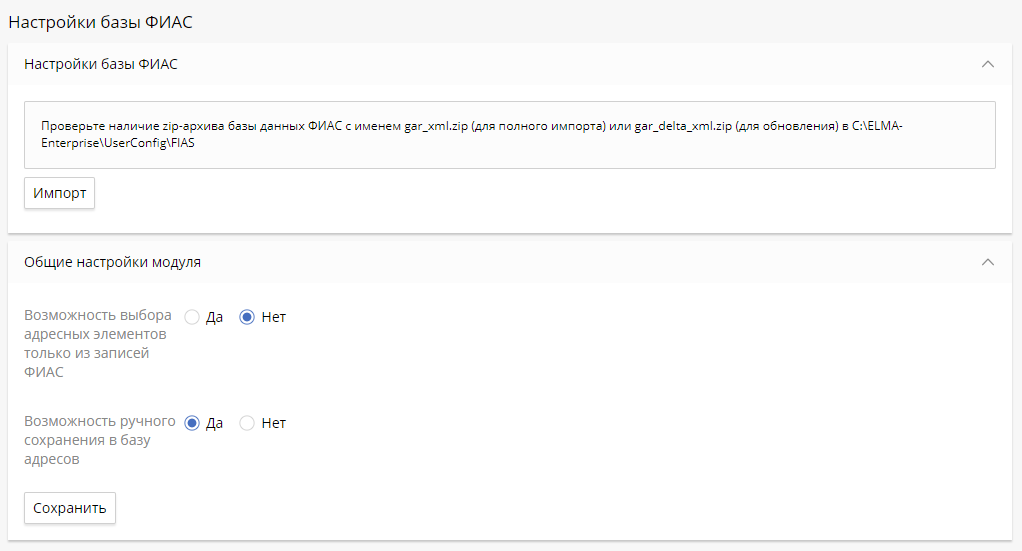
Настройки базы ФИАС
На этой панели отображается уведомление о том, что нужно проверить наличие файла БД ФИАС в указанной папке. Если файла нет, скачайте и поместите его в эту папку.
После этого нажмите кнопку Импорт и выберите нужные регионы. Процесс импорта БД ФИАС может занять длительное время.
Если во время импорта возникнет ошибка «System.Web.HttpException: Время ожидания запроса истекло», в файле Web.config, который находится в папке .../<Общая папка с файлами системы ELMA4>/Web, измените значение параметра executionTimeout на «3600».
Если импорт успешно завершится, отобразится уведомление об этом.
Начало внимание
После завершения импорта удалите архив БД ФИАС из папки FIAS. Это позволит в дальнейшем при обновлении БД ФИАС исключить импорт устаревшей БД.
Конец внимание
Общие настройки модуля
На этой панели задайте параметры и нажмите Сохранить.
Возможность выбора адресных элементов только из записей ФИАС — если вы хотите, чтобы для заполнения адресных полей контрагента был доступен только выбор адреса из БД ФИАС, выберите Да. Если выбран вариант Нет, дополнительно будет доступен ручной ввод адреса.
Возможность ручного сохранения в базу адресов — выберите один из вариантов:
- Да — адреса, введенные вручную, автоматически запишутся в базу адресов ФИАС и в дальнейшем будут доступны для выбора;
- Нет — адреса, введенные вручную, сохранятся только для выбранного контрагента и не запишутся в базу адресов ФИАС.
Настройка выбора страны по умолчанию
Проверьте правильность заполнения записи Российская Федерация в справочнике Страна в соответствии с образцом, который представлен на рисунке ниже. Если нужно, откорректируйте её.
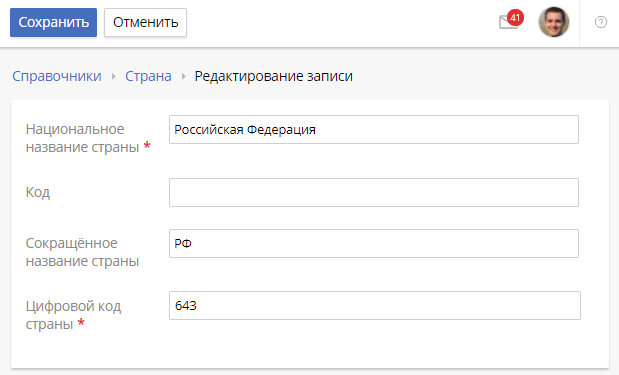
Установите выбор страны по умолчанию. Для этого перейдите в Администрирование — Клиенты — Выбор страны по умолчанию. Затем в поле Страна по умолчанию выберите значение Российская Федерация и сохраните настройку. Тогда при заполнении адреса контрагента значение Российская Федерация автоматически подставится в поле Страна.
Обновление базы данных
Вы можете:
- Заново установить БД ФИАС.
- Обновить только базу адресов ФИАС, загрузив её изменения. Вы можете применить этот вариант, если изменять набор регионов не требуется.
Начало внимание
Если вы используете второй вариант обновления и загружаете только изменения базы адресов ФИАС, нужно установить все промежуточные обновления после того, которое вы выполняли последним.
Конец внимание
Установить БД заново
- Проверьте, что устаревшая БД ФИАС удалена из папки FIAS, чтобы в дальнейшем на шаге 3 исключить импорт устаревшей БД.
- Установите БД ФИАС, загрузив её последнюю полную версию.
- Настройте адресную базу контрагентов.
Обновить базу адресов ФИАС
Если вам не нужно изменять набор регионов, для поддержания актуальной БД ФИАС вы можете обновить только базу адресов ФИАС. При этом требуется установить все промежуточные обновления после того, которое вы выполняли последним. Загружайте эти обновления последовательно, начиная с самого раннего. Для установки каждого из этих обновлений выполните следующий порядок действий:
- Проверьте, что предыдущая версия обновлений БД ФИАС удалена из папки FIAS, чтобы в дальнейшем на шаге 4 исключить её импорт.
- Загрузите с официального сайта ФИАС архив изменений БД ФИАС, который по дате версии является следующим после установленного до него. Выбирайте архив версии с названием gar_delta_xml.zip.
Например, последней вы загрузили и удалили на шаге 1 версию изменений от 22.08.2023. После этого загрузите версию изменений от 25.08.2023.
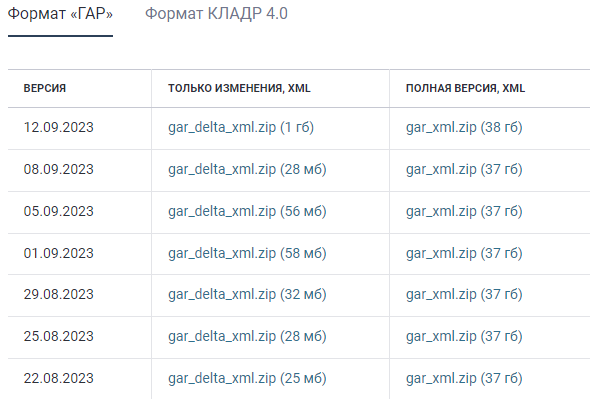
- Сохраните загруженный архив БД ФИАС в папку FIAS.
- Настройте адресную базу контрагентов. При этом не нужно выбирать регионы.
- Для загрузки следующей версии изменений перейдите к шагу 1, пока не загрузите самую последнюю версию.
Нашли опечатку? Выделите текст, нажмите ctrl + enter и оповестите нас